Как добавить подпись на ленту в Outlook?
Добавление подписи на ленту Outlook позволяет легко выбирать подписи, независимо от того, на какой вкладке вы находитесь при составлении электронных писем. В этой статье мы покажем вам, как добавить подпись на ленту в Outlook с подробным описанием.
Добавить подпись на ленту в Outlook
Добавить подпись на ленту в Outlook
Чтобы добавить подпись на ленту в Outlook, выполните следующие действия.
1. Создайте новое сообщение электронной почты, щелкните правой кнопкой мыши по «Панели быстрого доступа» и затем выберите «Настроить панель быстрого доступа» в контекстном меню.
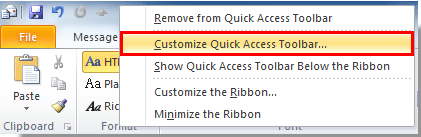
2. В диалоговом окне «Параметры Outlook» вам нужно:
1). Выбрать «Все команды» в раскрывающемся списке «Выбрать команды из»;
2). Прокрутите вниз, чтобы выбрать «Подпись» в списке команд;
3). Нажмите кнопку «Добавить»;
4). Нажмите кнопку «ОК». См. скриншот:
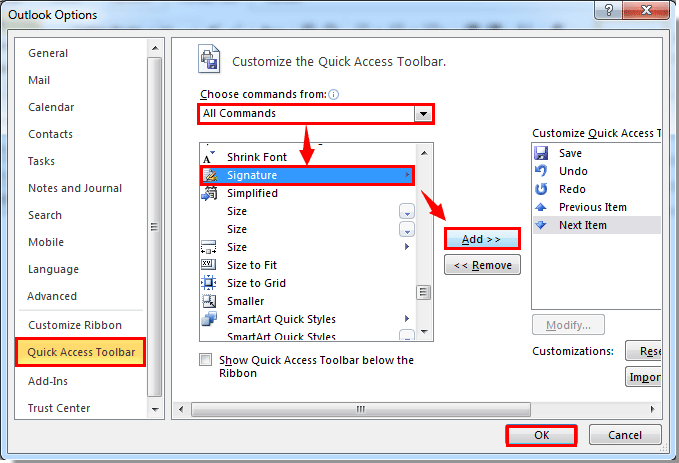
3. Затем кнопка подписи будет добавлена на ленту Outlook в окне сообщения.
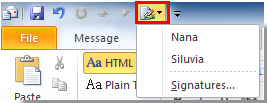
Примечание: Вы также можете щелкнуть правой кнопкой мыши по кнопке «Подпись» под вкладкой «Сообщение» в новом окне сообщения, затем выбрать «Добавить на панель быстрого доступа» из контекстного меню, чтобы добавить подпись на ленту.
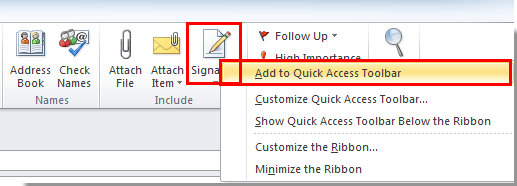
Лучшие инструменты для повышения продуктивности работы с Office
Срочные новости: бесплатная версия Kutools для Outlook уже доступна!
Оцените обновленный Kutools для Outlook с более чем100 невероятными функциями! Нажмите, чтобы скачать прямо сейчас!
📧 Автоматизация Email: Автоответчик (Доступно для POP и IMAP) / Запланировать отправку писем / Авто Копия/Скрытая копия по правилам при отправке писем / Автоматическое перенаправление (Расширенное правило) / Автоматически добавить приветствие / Авторазделение Email с несколькими получателями на отдельные письма ...
📨 Управление Email: Отозвать письмо / Блокировать вредоносные письма по теме и другим критериям / Удалить дубликаты / Расширенный Поиск / Организовать папки ...
📁 Вложения Pro: Пакетное сохранение / Пакетное открепление / Пакетное сжатие / Автосохранение / Автоматическое отсоединение / Автоматическое сжатие ...
🌟 Волшебство интерфейса: 😊Больше красивых и стильных эмодзи / Напоминание при поступлении важных писем / Свернуть Outlook вместо закрытия ...
👍 Удобные функции одним кликом: Ответить всем с вложениями / Антифишинговая Email / 🕘Показать часовой пояс отправителя ...
👩🏼🤝👩🏻 Контакты и Календарь: Пакетное добавление контактов из выбранных Email / Разделить группу контактов на отдельные / Удалить напоминание о дне рождения ...
Используйте Kutools на вашем языке – поддерживаются Английский, Испанский, Немецкий, Французский, Китайский и более40 других!


🚀 Скачайте все дополнения Office одним кликом
Рекомендуем: Kutools для Office (5-в-1)
Скачайте сразу пять установщиков одним кликом — Kutools для Excel, Outlook, Word, PowerPoint и Office Tab Pro. Нажмите, чтобы скачать прямо сейчас!
- ✅ Все просто: скачайте все пять установочных пакетов одним действием.
- 🚀 Готово для любой задачи Office: Установите нужные дополнения тогда, когда они вам понадобятся.
- 🧰 Включено: Kutools для Excel / Kutools для Outlook / Kutools для Word / Office Tab Pro / Kutools для PowerPoint